win7怎么重装升级为win10系统(win7如何重装升级为win10系统)
时间:2023-11-21阅读量:作者:大白菜
win7作为一款经典的操作系统,已经陪伴了我们很多年。然而,随着时间的推移,win7也逐渐暴露出了一些问题,如系统安全性、兼容性等方面的不足。为了解决这些问题,微软推出了win 10操作系统,在界面设计、系统性能、安全新等方面有很大的提升。
win7作为一款经典的操作系统,已经陪伴了我们很多年。然而,随着时间的推移,win7也逐渐暴露出了一些问题,如系统安全性、兼容性等方面的不足。为了解决这些问题,微软推出了win 10操作系统,在界面设计、系统性能、安全新等方面有很大的提升。因此,这篇教程我将跟大家讲解升级win10的方法。
一、重装系统所需工具
1、制作启动u盘工具:大白菜U盘启动盘制作工具(点击红字下载)
2、Windows 10 ISO镜像文件:从MSDN网站或其他可靠来源下载。
3、一个4GB或更大的U盘:确保U盘没有重要数据,因为制作启动盘会格式化U盘。
二、注意事项
1、在开始之前,请备份重要数据,因为重装系统会清除系统盘(默认C盘)的所有数据。
2、关闭所有杀毒软件和防火墙,以免干扰制作启动盘的过程。
3、确保U盘启动热键使用正确,并在启动设置菜单页面中将U盘设置为首选启动设备,这样电脑才能从U盘启动进入winpe。
一、重装系统具体步骤教程
1、插入U盘到电脑的USB接口,打开大白菜制作U盘工具,在默认模式下,选择“一键制作成USB启动盘”。
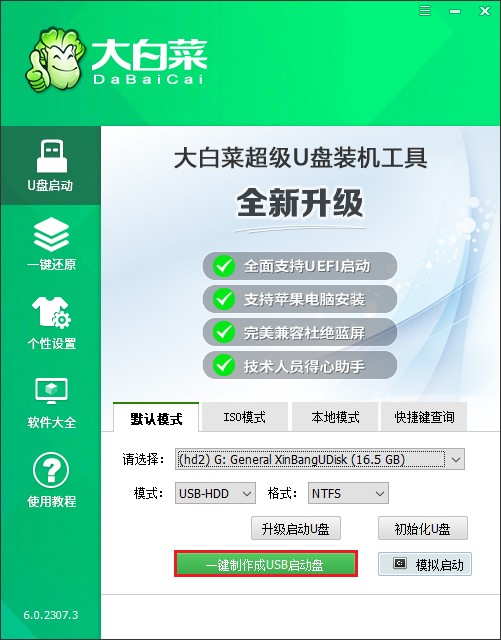
2、制作工具弹出格式化U盘的提示,点击“确定”。
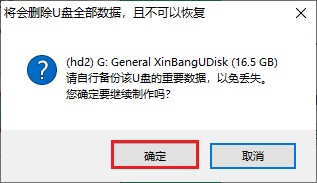
4、直到启动U盘制作成功。
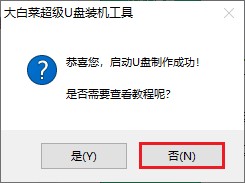
5、接下来下载win10操作系统文件,请打开MSDN网站找到所需的操作系统版本,复制其ed2k链接下载。

6、win10系统文件下载以后,你可以将其储存在除C盘以外的分区,或者将其复制到U盘的根目录下。这样,你就可以在需要时使用U盘启动盘进行系统安装或修复。
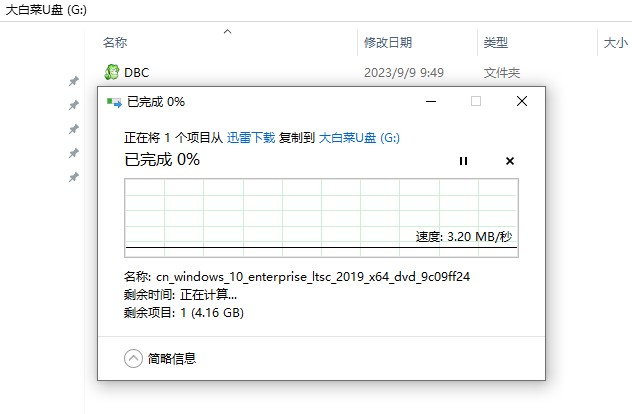
7、根据你电脑的品牌和类型,查询对应的U盘启动快捷键并记住它!
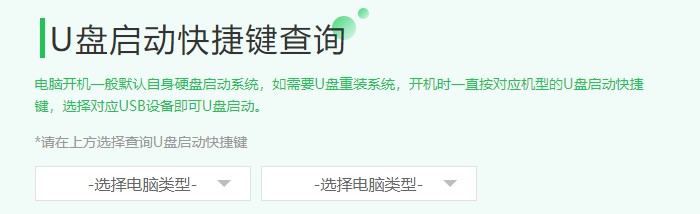
8、重启电脑,一旦开机请按此键进入启动菜单设置页面,选择U盘选项回车。
PS:U盘选项是通常以“USB”开头或包含U盘名称的选项。
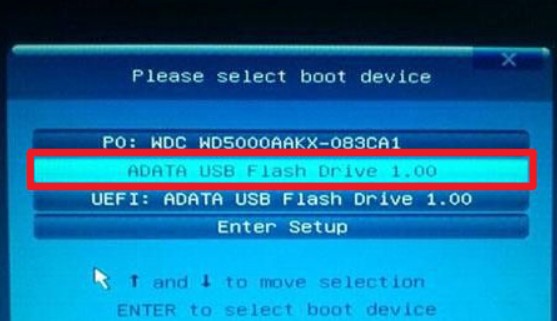
9、计算机将从U盘启动盘进入winPE系统。
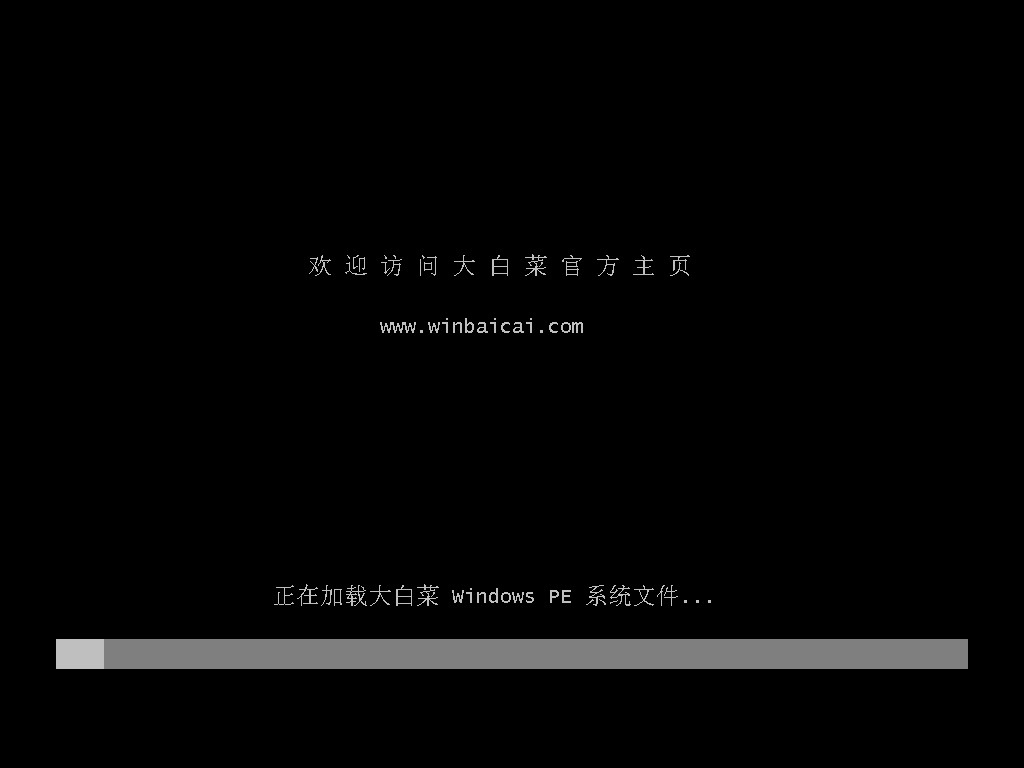
10、待PE系统加载出来后,找到并打开大白菜装机工具,在页面中选择win10系统镜像,默认将其安装在C盘。点击“执行”。
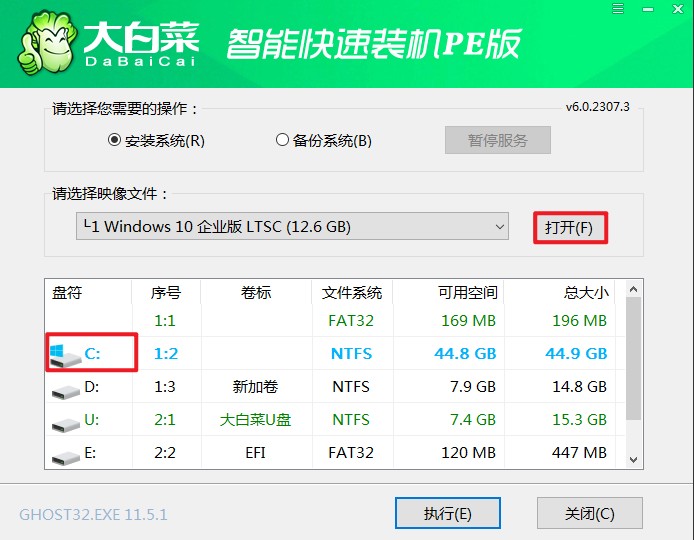
11、勾选系统网卡和usb驱动安装选项,点击“是”。

12、勾选“完成后重启”,这样安装完成后电脑会自动重启,然后你需要在重启时拔出U盘。
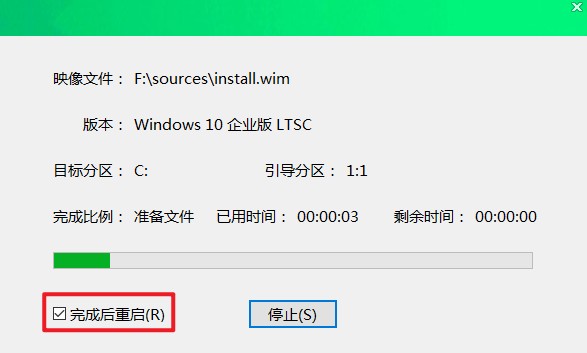
13、重启后,进入系统桌面就意味着系统安装成功!
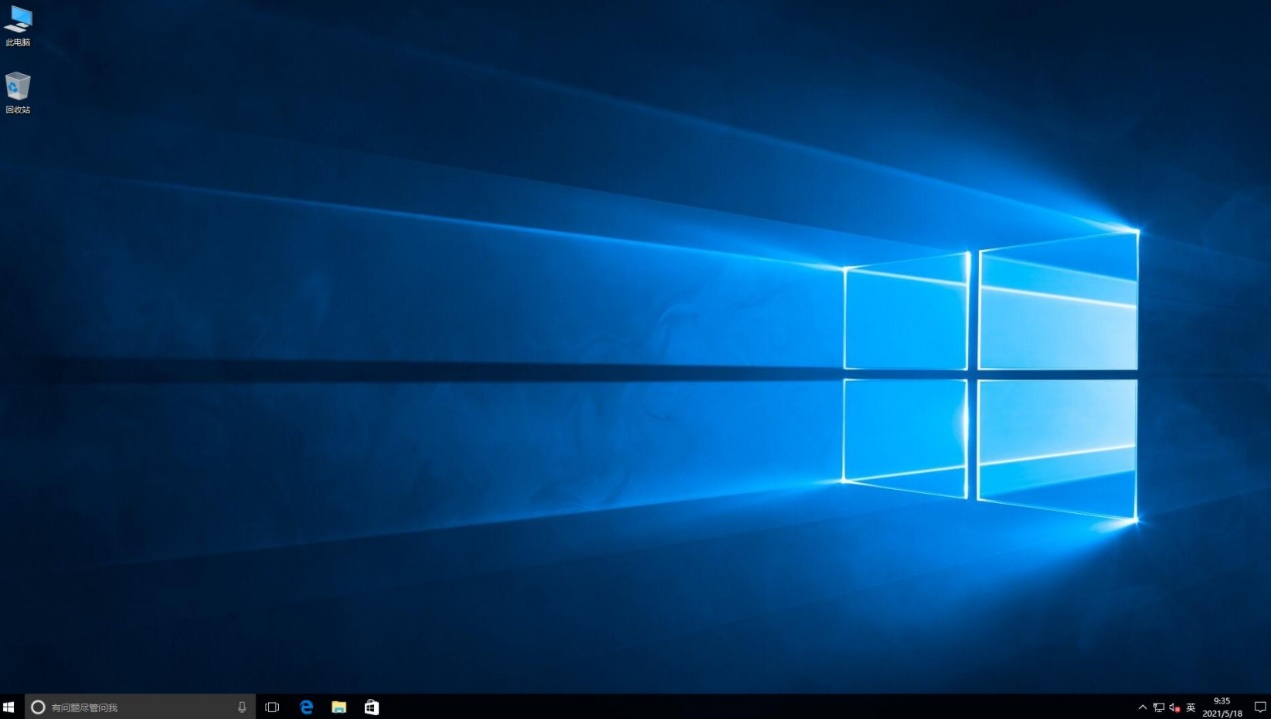
四、重装系统常见问题
a、win10重装系统识别不了硬盘
1、首先,检查BIOS设置。要做到这一点,你需要在开机时按下适当的BIOS启动热键,这通常会在品牌logo界面下方显示。进入BIOS后,使用左右方向键导航至configuration(电脑配置项),然后找到SATA Controller Mode(硬盘模式)。如果你发现硬盘模式是RAID,那么将其改为AHCI,然后保存更改并退出BIOS。
2、其次,尝试更新磁盘驱动。这可以通过计算机管理工具完成:打开计算机管理,查看设备管理器内的磁盘驱动是否已安装,如果没有或需要更新,点击更新驱动程序。
3、另外,如果上述方法都无法解决问题,可能需要下载和安装Intel Rapid Storage Technology (IRST)驱动程序。
b、win10桌面我的电脑图标不见了怎么办
1、首先,在桌面的空白处进行右击,然后在下拉菜单中选择“个性化”选项。接下来,你会进入到一个新的窗口,这个窗口就是个性化设置界面。在这个界面里,你需要找到并点击“主题”选项。
2、进入主题设置后,你会看到一个名为“相关设置”的链接。点击这个链接,系统会展开一个新的菜单。在这个菜单中,你需要选择并点击“桌面图标设置”。
3、在弹出的桌面图标设置窗口中,你会看到一些系统自带的图标。在这里,你需要找到并勾选“计算机”选项,然后点击确认按钮。完成这些操作后,回到桌面,你应该就能看到"我的电脑"的图标已经恢复了。
以上是,win7如何重装升级为win10系统的方法。通过本文的介绍,相信大家已经了解如何使用u盘重装win10系统了。这种方法不仅简单易学,而且还可以让我们随时随地解决电脑系统问题。当然,重装系统涉及多个步骤,建议大家先阅读教程,了解每一步和注意事项后再开始操作,以确保重装系统顺利。